階段の手すり入力。
下図のような階段を作成します。

①階段とメッシュを入力します。(メッシュは手すりの傾斜調整に使用します。)
階段はツールボックス⇒3D作図⇒階段調整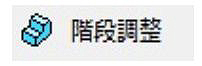
(もしくは、メニューバーの作図-補助⇒階段調整)を使用して入力します。
次に、手摺を入力する為のメッシュを作成します。
※手摺を傾斜調整して階段に配置するために傾斜基準となるメッシュを入力する必要があります。
ツールボックス⇒3D作図⇒メッシュツールをクリックします。
図形作成法を![]() にし、下図のように手摺を入力する箇所に入力します。
にし、下図のように手摺を入力する箇所に入力します。
右下の図(A)のように、踏板の真ん中を通るように入力して高さを設定していきます。
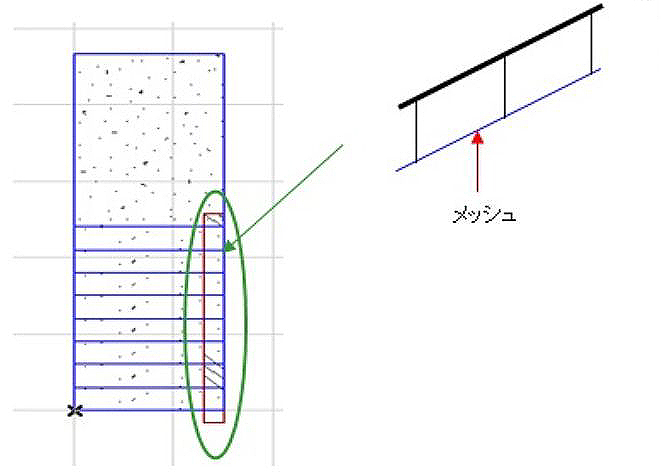
入力しましたメッシュに傾斜をつけます。
矢印ツールでメッシュを選択し、辺上でクリック長押しします。
表示されたペットパレットより![]() を選択します。
を選択します。
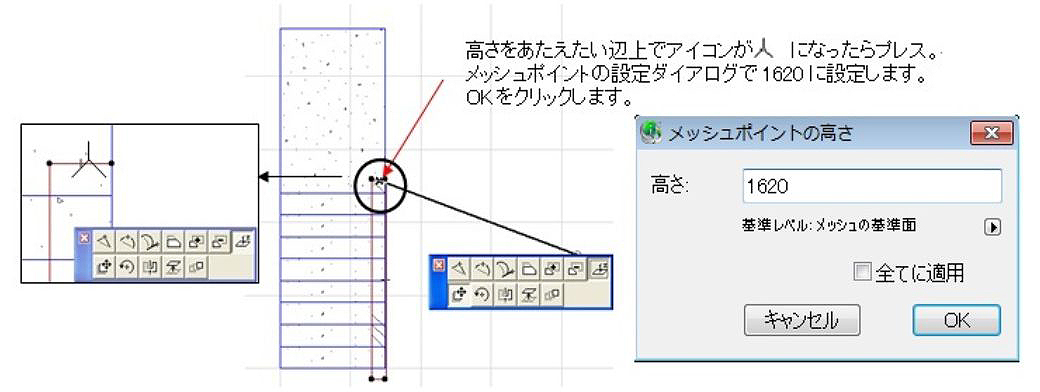
②手摺を入力します。
ツールボックス⇒3D⇒オブジェクトツールをダブルクリックし、オブジェクトのデフォルト設定で・添景⇒フェンス・手摺⇒汎用傾斜手摺り01を選択します。
③フェンスを傾斜調整して階段と同じ勾配にします。
ツールボックス⇒3D作図⇒傾斜調整![]()
(もしくは、メニューバーの編集-補助⇒傾斜調整)をクリックします。
下図、傾斜調整のダイアログが開いてきます。
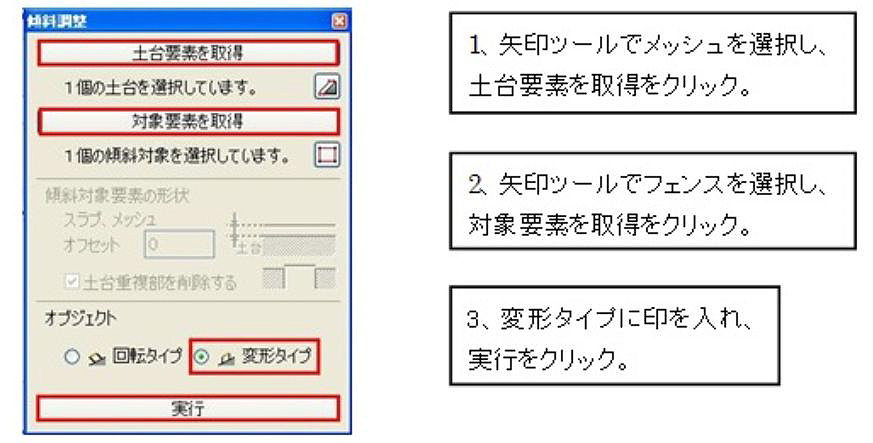
手摺が階段の勾配に合いました。
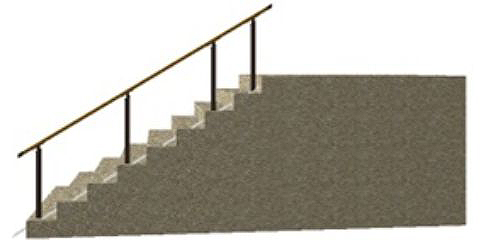
先ほど手摺を入れた要領で踊り場部分の手摺を入力します。
手すりの傾斜調整のために入力したメッシュを削除して、完成です。
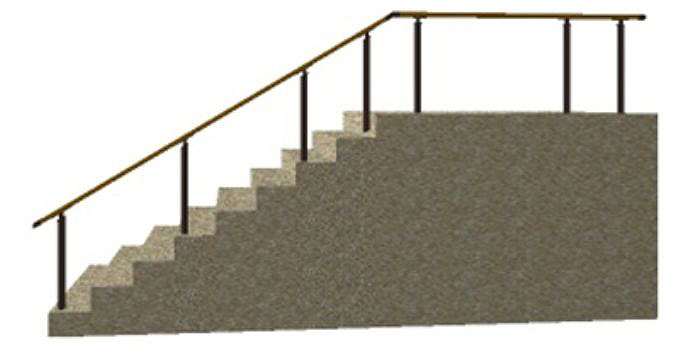
関連項目


